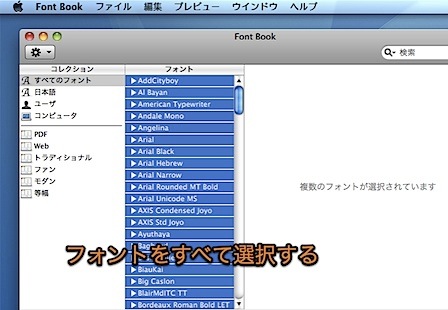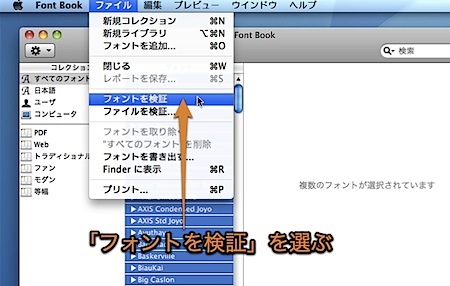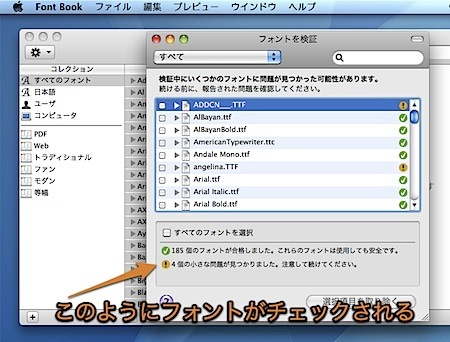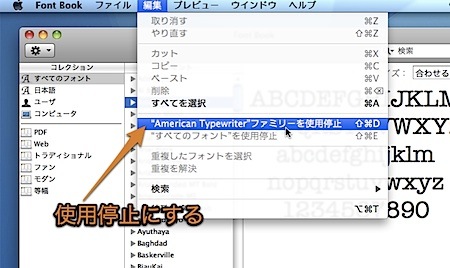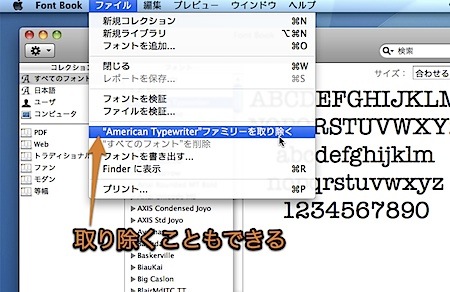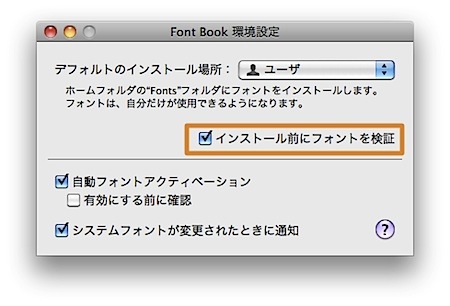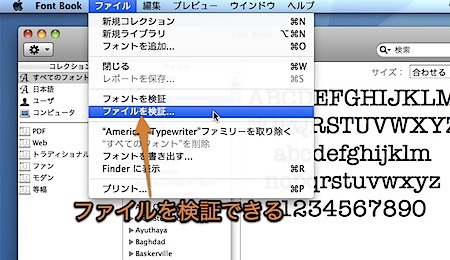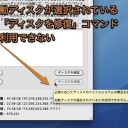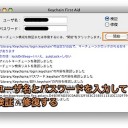特定のフォントが正常に表示できない時や、そのフォントを使用した書類が開けない時に、フォントが正常かどうか検証する方法です。
Font Book.appを使用して検証します。
フォントが破損していないか調べる
フォントが壊れていると、アプリケーションが不安定になったり、ドキュメントを開けなくなることがあります。
そこで、Font Bookを使用してフォントが正常であるかどうか調べる方法を紹介します。
フォントを検証する
「アプリケーション」フォルダからFont Book.appを起動します。
そして、このようにすべてのフォントを選択します。
次に、「ファイル」メニューより「フォントを検証」を選択します。
このようにフォントの検証結果が表示されます。
黄色のマークが付いているのが警告です。一部のフォント設定が異常な時などにこの警告が表示されます。一応正常に使用できますが、気をつけて使用します。
ここには表示されていませんが、赤いマークが付いたらそのフォントは壊れている可能性が高くなります。場合によってはフォントを使用停止にするか、またはフォントを取り除きます。
フォントを使用停止
フォントを選択して「編集」メニューの「〜ファミリーを使用停止」を選びます。一時的にそのフォントが使われなくなります。これで、アプリケーションが正常になる場合はこのフォントが原因です。
フォントを削除
フォントを選択して「ファイル」メニューの「~ファミリーを取り除く」を選びます。そのフォントが削除されます。新たにそのフォントが付属していたアプリケーションをインストールして、フォントを再インストールします。
ただし、「起動ディスク(Macintosh HDなど)」→「システム」→「ライブラリ」→「Fonts」にあるフォントはシステムフォントです。削除すると不具合が起きる可能性があります。削除する前に場所を確認して削除しないようにしましょう。
インストールの前に検証してトラブルを回避する
インストールの前に自動的に検証する方法もあります。Font Bookの「環境設定」より「インストール前にフォントを検証」のチェックボックスにチェックを入れます。
また、インストール前のフォントのファイルを検証することもできます。「ファイル」メニューの「ファイルを検証」を選びます。
以上、Macで使用しているフォントに異常がないか検証する方法でした。